Com o Discord, você pode compartilhar facilmente a tela com a pessoa desejada. Mas, às vezes, você pode enfrentar o problema”O compartilhamento de tela do Discord não está funcionando”e pode acabar com uma tela em branco.
A situação surge principalmente no Windows. Da mesma forma, também pode ocorrer em outros dispositivos. O problema existe devido a arquivos de cache corrompidos. Ou um aplicativo Discord desatualizado também pode causar esse problema.
Neste artigo, informaremos por que o problema existe e forneceremos as correções para se livrar do problema do seu dispositivo.
Por que o compartilhamento de tela do Discord não está funcionando?
Aqui está a lista de algumas das causas prováveis para o problema:
O programa que você deseja compartilhar está aberto na íntegra-modo de tela.O recurso Reduzir movimento no Discord está desativado.Arquivos temporários corrompidos.Interrupção no servidor Discord.Placa gráfica desatualizada do computador.O aplicativo Discord não está atualizado.
Como corrigir o compartilhamento de tela do Discord que não está funcionando?
Uma das primeiras coisas a considerar é desativar o modo de tela cheia para aplicativos. Executar os jogos no modo de janela pode ajudá-lo a compartilhar a tela. Provavelmente, você pode reiniciar seu dispositivo e verificar o recurso novamente. Além disso, você pode tentar fechar outros aplicativos em segundo plano e executar o Discord.
Se o problema persistir, você pode tentar outras correções listadas abaixo:
Adicionar atividade ao Discord
Caso o compartilhamento de tela do Discord não esteja funcionando, ele é porque você não incluiu o jogo ou o programa que deseja compartilhar na conta do Discord. Assim, você pode adicioná-lo à atividade em sua conta Discord e verificar novamente. Para fazer isso,
Abra o Discord. Clique no ícone Engrenagem ao lado do seu nome de usuário na parte inferior da seção Mensagens diretas.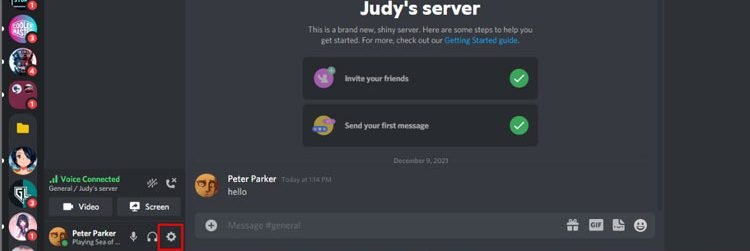
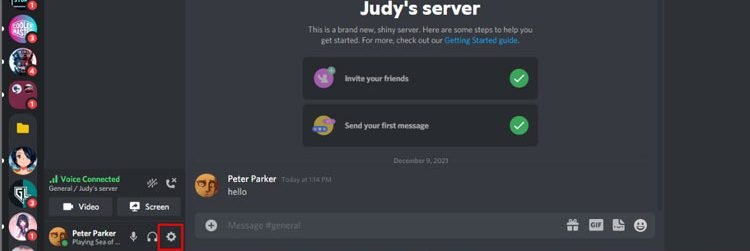 Ele abrirá o menu Configurações do usuário. Role para baixo até Configurações de atividade > seção. Em seguida, selecione a opção Jogos registrados .’Clique no botão Adicionar! opção.
Ele abrirá o menu Configurações do usuário. Role para baixo até Configurações de atividade > seção. Em seguida, selecione a opção Jogos registrados .’Clique no botão Adicionar! opção.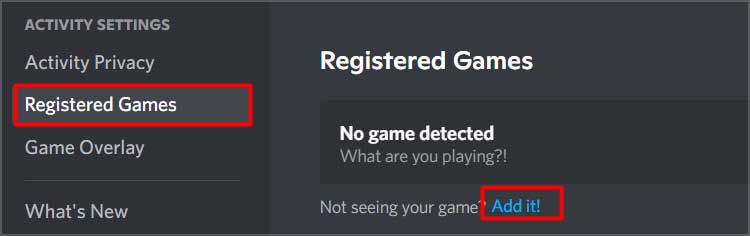
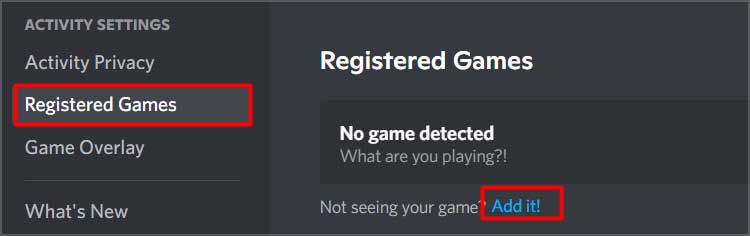 Agora, clique no menu suspenso e selecione o programa que você está tentando compartilhar a tela. Em seguida, pressione o botão Adicionar jogo. Depois disso, clique no ícone Monitorar para ativar a opção Sobreposição .
Agora, clique no menu suspenso e selecione o programa que você está tentando compartilhar a tela. Em seguida, pressione o botão Adicionar jogo. Depois disso, clique no ícone Monitorar para ativar a opção Sobreposição .
Observação: o programa que você está tentando adicionar à seção de atividades precisa estar em execução para aparecer na lista.
Ative a opção”Ativar movimento reduzido”
Usando o movimento reduzido, o Discord lida com todas as animações e transições do aplicativo. Isso ajuda a controlar a velocidade da animação e faz com que o aplicativo pareça suave. Se esta opção estiver desativada, pode realmente atrapalhar o processo de compartilhamento de tela. Nesse caso, você pode tentar ativar o recurso e ajudar a resolver o problema.
Vá para o menu Configurações do usuário . Em seguida, clique em Acessibilidade no seção Configurações do aplicativo. Localize o segmento Movimento reduzido e ative a opção Ativar movimento reduzido.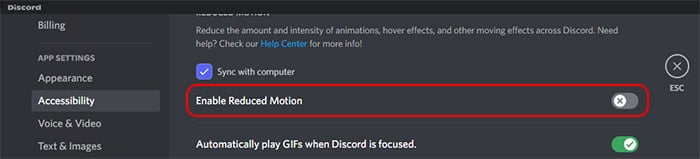
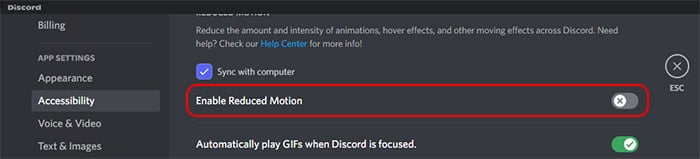
Desative a opção’Use nossa tecnologia mais recente’
O problema também pode surgir quando você deixe o recurso’Usar nossa tecnologia mais recente’no Discord. Esse recurso pode ser uma obstrução ao recurso de compartilhamento de tela. Portanto, convém desativar o recurso para resolver o problema de compartilhamento de tela.
Abra as Configurações do usuário no Discord. Localize a opção Voz e vídeo em Configurações do aplicativo.Agora, navegue até a seção Compartilhamento de tela e desative o botão ao lado de’ Use nossa tecnologia mais recente para capturar sua tela.‘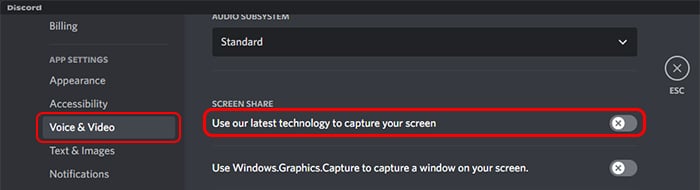
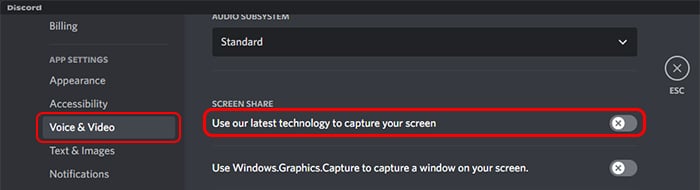 Depois disso, você pode reiniciar o aplicativo e usar o compartilhamento de tela.
Depois disso, você pode reiniciar o aplicativo e usar o compartilhamento de tela.
Desative o’Hardware Acceleration’
O recurso’Hardware Acceleration’no Discord utiliza a placa gráfica do seu sistema para administrar o trabalho intensivo e ajudar a equilibrar várias tarefas. Mas, o mesmo recurso pode ser o provável culpado, principalmente nas versões mais antigas do PC, obstruindo o compartilhamento de tela. Assim, você pode desativar a opção’Aceleração de hardware’e verificar se o problema desapareceu.
Vá para as Configurações do usuário. Escolha Avançado sob o > Configurações do aplicativo segmento. Em seguida, desative a opção Aceleração de hardware. Uma nova janela aparecerá; escolha OK para confirmar. 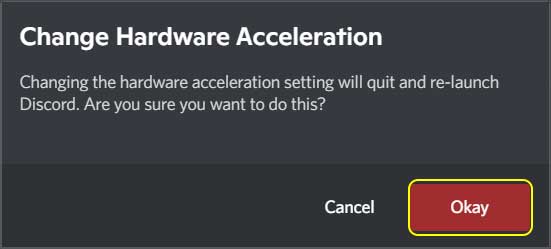
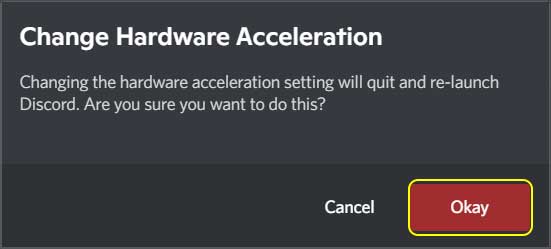
Verifique se o Discord Server is Down
Se os servidores Discord estão tendo alguns problemas de manutenção, o recurso de compartilhamento de tela também pode não estar funcionando. Assim, você pode verificar o site Discord Status e saber se há algum problema operacional ou não. Em caso de algum problema com o próprio Discord, dê algum tempo para os desenvolvedores resolverem o problema.
Abrir Discord com acesso de administrador
Resolver o problema fornecendo acesso de administrador ao aplicativo pode ser um método potencial. Você pode operar o Discord com acesso administrativo seguindo as etapas abaixo:
Primeiro, feche o aplicativo antes de iniciar o Discord com acesso de administrador. Em seguida, pressione as teclas logotipo do Windows + S no teclado para iniciar a barra de pesquisa. Digite Discord, e ele exibirá o aplicativo. Em seguida, clique com o botão direito do mouse no aplicativo e escolha Executar como administrador. 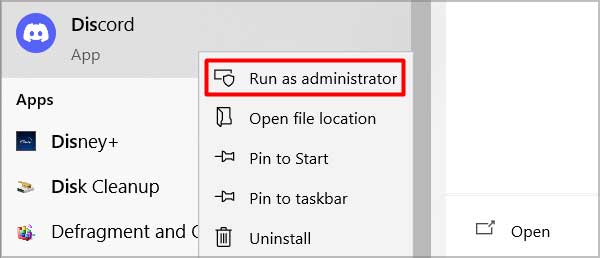
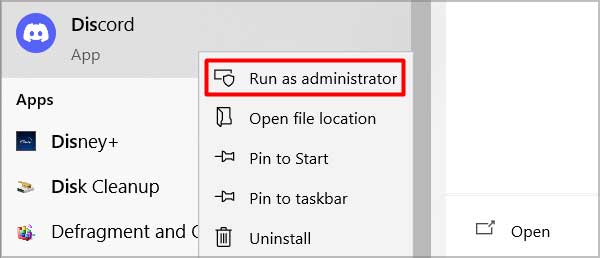 Um pop-up a janela pedindo confirmação aparecerá no visor; você precisa escolher Sim.
Um pop-up a janela pedindo confirmação aparecerá no visor; você precisa escolher Sim.
Remova a pasta de dados de roaming
É possível que você esteja enfrentando o problema porque o arquivo de dados temporário do Discord pode estar corrompido. Portanto, o ideal será remover o arquivo de dados de roaming, o que pode ajudar a resolver o problema.
Primeiramente, você precisa fechar o aplicativo Discord. Vá para Gerenciador de tarefas > Selecione Discord > Clique em Finalizar tarefa. Em seguida, pressione os botões Windows e R do teclado para abrir o prompt Executar. Insira %appdata% e pressione OK. Ele abrirá o explorador de arquivos com a pasta Roaming .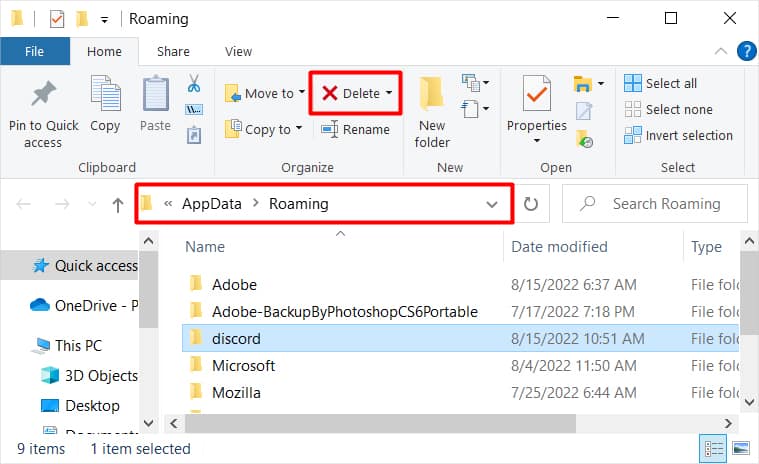
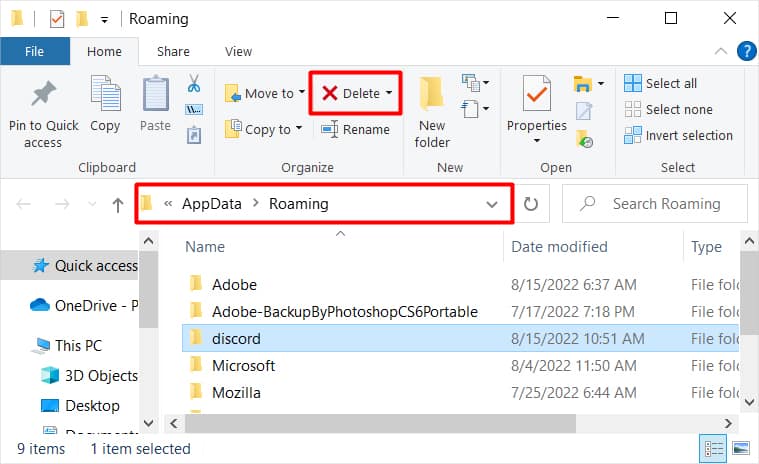 Agora, você precisa clicar com o botão direito do mouse na pasta de discórdia e clicar na opção Excluir . Em seguida, você pode abrir o aplicativo novamente e verificar o recurso de compartilhamento de tela.
Agora, você precisa clicar com o botão direito do mouse na pasta de discórdia e clicar na opção Excluir . Em seguida, você pode abrir o aplicativo novamente e verificar o recurso de compartilhamento de tela.
Atualize a placa gráfica do PC
A probabilidade da causa do problema também está relacionada a adaptadores de vídeo desatualizados. Com a placa gráfica mais recente instalada, você pode estabelecer uma comunicação adequada entre o hardware do computador e o sistema operacional.
Para conseguir isso, você precisa atualizar os adaptadores de vídeo.
Abra o Executar command.Input devmgmt.msc e pressione Enter botão do seu teclado. Ele abrirá o Gerenciador de dispositivos. Clique em > na opção Adaptadores de vídeo. Em seguida, clique duas vezes no nome da placa gráfica para abrir a janela Propriedades .Agora , selecione a guia Driver. Em seguida, clique em Atualizar driver.
Escolha a opção Pesquisar automaticamente por drivers. O sistema procurará atualizações e baixará os drivers necessários.Reinicialize o PC.
Atualizar o Discord
Quando o Discord está desatualizado, o sistema pode enfrentar algum mau funcionamento técnico. Provavelmente, a possibilidade de problemas de bugs pode surgir. Todas essas coisas podem eventualmente prejudicar o funcionamento do aplicativo, e você pode enfrentar o problema de compartilhamento de tela. Você precisará atualizar o Discord no seu dispositivo nesse caso.
No Mac
Quando estiver no aplicativo, você pode pressionar o Comando + R teclas do teclado. A tela ficará em branco por um tempo e o aplicativo iniciará com as atualizações mais recentes.
No Windows
Você pode atualizar o Discord no seu computador clicando no aplicativo de atualização no arquivo do discord. Para fazer isso,
no comando Executar , digite %appdata% e pressione a tecla Enter do teclado. Na janela AppData, escolha a pasta Local . Agora, selecione a pasta Discord. Em seguida, clique duas vezes no arquivo Update.exe. 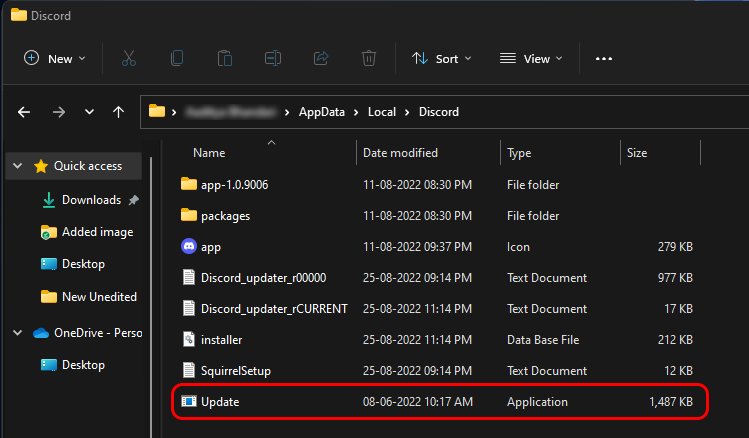
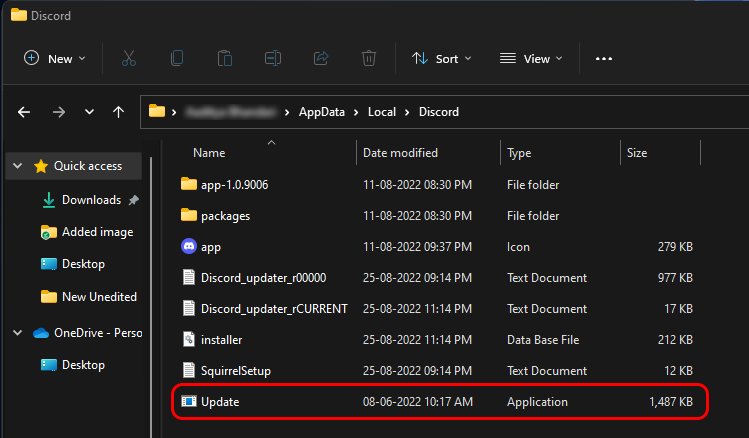
No iPhone
Abra a App Store no seu celular e toque em Atualizações no painel inferior. Agora, escolha Atualizar > ao lado do aplicativo Discord.
No Android
Inicie a Play Store.Selecione o ícone Perfil . Você pode vê-lo no canto superior direito da tela do telefone. Agora, toque em Gerenciar aplicativos e dispositivos e escolha a opção Atualizações disponíveis. Em seguida, clique em Atualizar ao lado do aplicativo Discord. 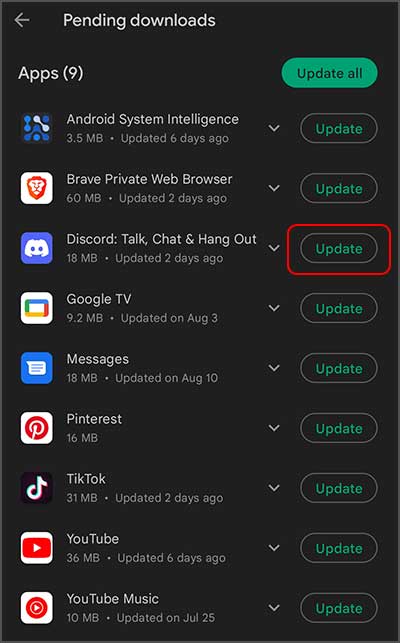
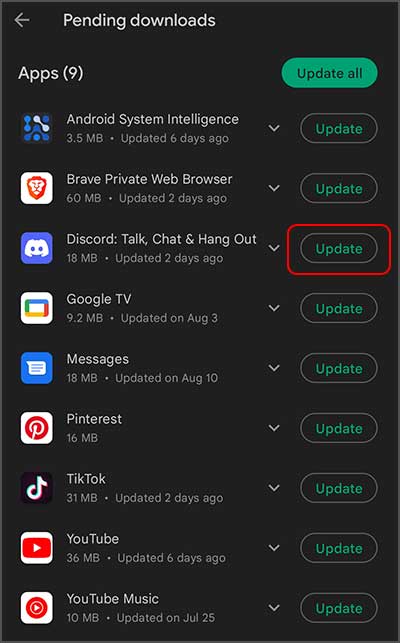
Excluir o App e instalá-lo novamente
Se o problema persistir mesmo depois de tentar todas as outras correções, excluir o aplicativo e instalá-lo novamente pode funcionar como a escolha final para resolver o problema. Ele pode ajudar a limpar os bugs do aplicativo e outros problemas de funcionamento e dará ao aplicativo um novo começo. Veja como você pode desinstalar e reinstalar o Discord no seu dispositivo:
No Mac
Primeiro, feche o aplicativo Discord pressionando o Command do teclado + Q teclas juntas. Inicie o Finder. Em seguida, clique em Aplicativos no painel esquerdo. 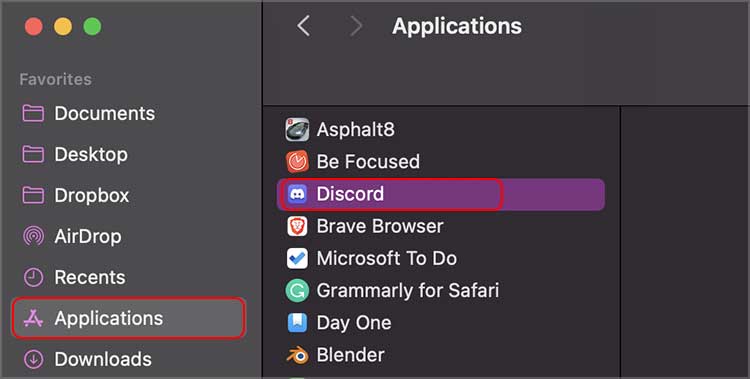
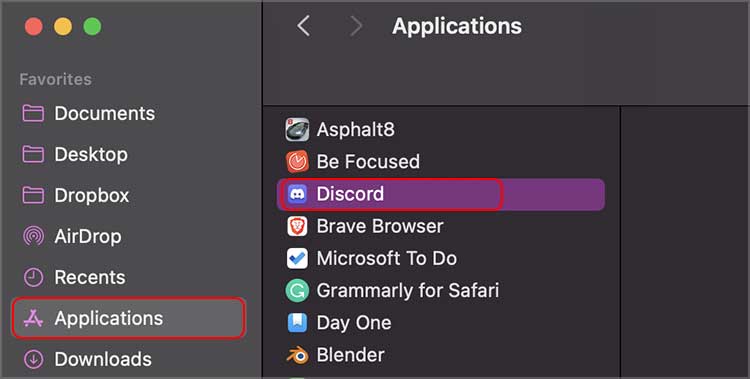 Selecione o arquivo do aplicativo Discord e pressione as teclas Comando + Opção + Excluir no teclado. Uma nova mensagem aparecerá na tela solicitando confirmação. Agora, clique em Excluir.
Selecione o arquivo do aplicativo Discord e pressione as teclas Comando + Opção + Excluir no teclado. Uma nova mensagem aparecerá na tela solicitando confirmação. Agora, clique em Excluir. 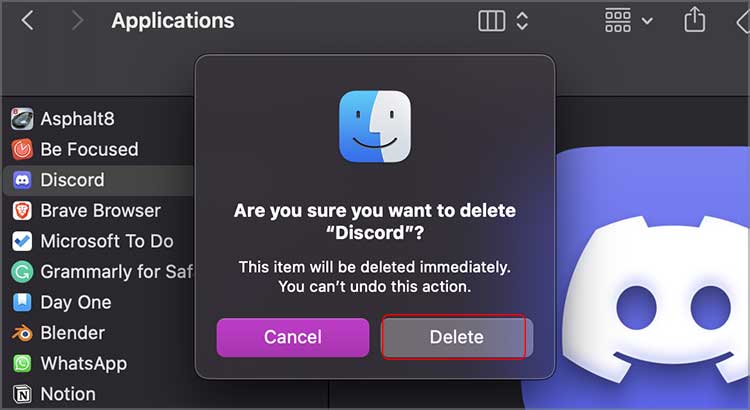
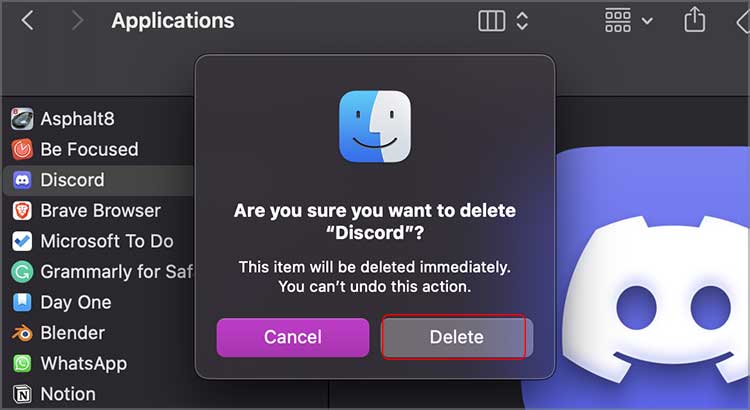 A seguir, vá para página oficial do Discord e baixe o aplicativo.
A seguir, vá para página oficial do Discord e baixe o aplicativo.
No Windows
Abra o menu Configurações do Windows pressionando o logotipo do Windows e o Eu botão no teclado. Escolha Aplicativos. Em seguida, selecione o aplicativo Discord e selecione Desinstalar. Você precisará clicar novamente em Desinstalar.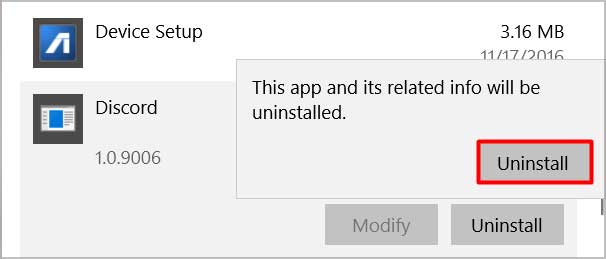
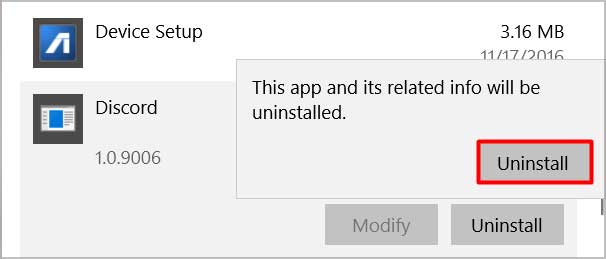 Depois disso, abra o site oficial do Discord e baixe a versão mais recente do aplicativo.
Depois disso, abra o site oficial do Discord e baixe a versão mais recente do aplicativo.
No iPhone
Localize e pressione e segure o aplicativo Discord. EscolhaRemover aplicativo.Em seguida, toque na opção Excluir aplicativo. Ao receber a mensagem de confirmação, pressione Excluir. 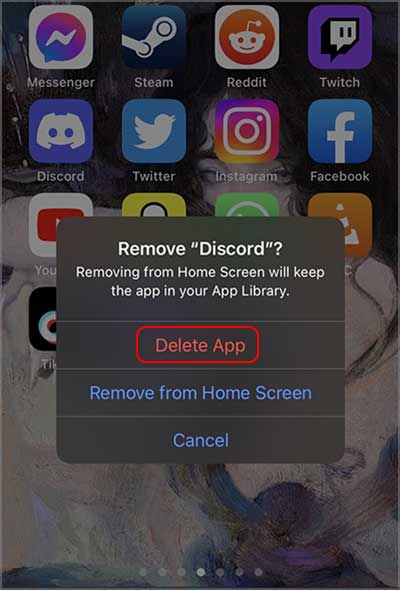
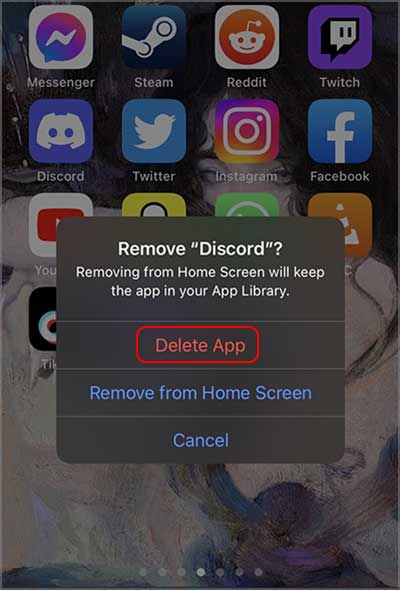 Agora, vá para o App Store e baixe o Discord novamente.
Agora, vá para o App Store e baixe o Discord novamente.
No Android
Abra Configurações e escolha Aplicativos. Em seguida, escolha Ver todos os aplicativos. Agora, navegue até o aplicativo Discord e selecione-o. Em seguida, escolha Desinstalar. Ao ver uma nova caixa de diálogo, você terá que tocar em OK.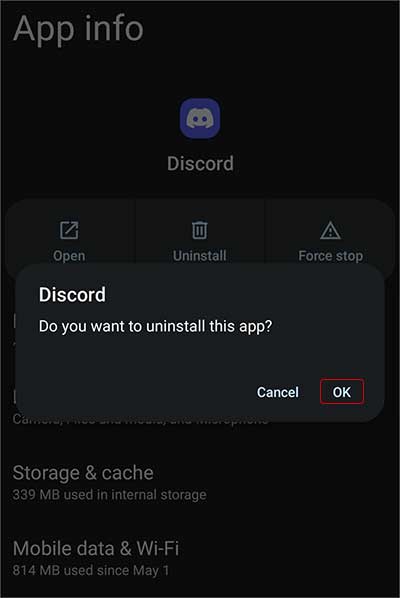
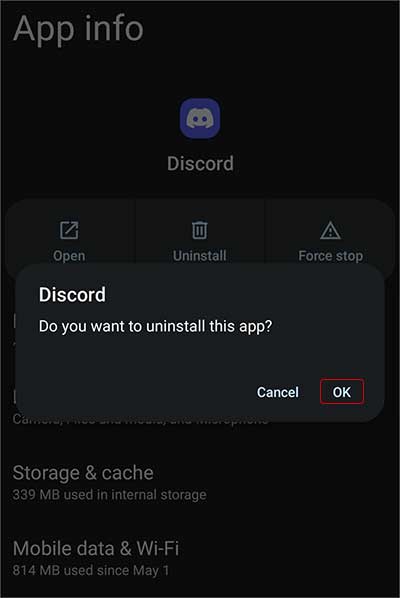 Finalmente, abra a Play Store e baixe o aplicativo Discord.
Finalmente, abra a Play Store e baixe o aplicativo Discord.